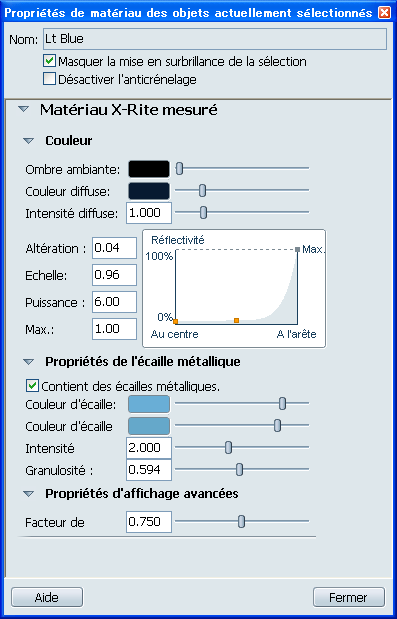Les matériaux X-Rite sont dérivés de données numérisées à partir d'échantillons de peinture réels avec un spectrophotomètre
X-Rite MA98. Ils peuvent être appliqués à des objets de la scène comme tout autre matériau (à l'exception des décalcomanies)
et certains de leurs paramètres de base peuvent être ajustés.
Pour créer des matériaux mesurés X-Rite, vous devez exécuter la version professionnelle de Showcase et disposer du Spectrophotomètre
multiangle portable X-Rite MA98 et du complément associé.
Précision des couleurs et calibrage de l'écran
Les matériaux mesurés affichés dans Showcase sont précis d'un point de vue visuel uniquement si le système d'affichage est
calibré. Les couleurs perçues peuvent changer d'un écran à l'autre, en particulier si vous utilisez un ordinateur portable,
un moniteur ou un projecteur externe. Pour garantir une couleur à l'écran satisfaisante et une relation définie par rapport
au matériau numérisé, vous devez utiliser un périphérique de calibrage d'écran tel que le X-Rite i1 Display 2 ou le X-Rite
Color Munki. Commencez toujours par cette étape, même si l'ombrage est utilisé à des fins de conception.
Activation du complément
Vous pouvez utiliser les matériaux prédéfinis X-Rite à tout moment, mais vous ne pouvez créer des matériaux mesurés à partir
du périphérique X-Rite que si le complément pour le X-Rite MA98 est installé dans le dossier utilisateur de Showcase.
Le complément X-Rite peut être utilisé pour ajuster des paramètres dans les versions de base et professionnelle de Showcase.
En revanche, Showcase Professional est requis pour créer des matériaux mesurés.
Pour installer le complément
- Copiez le fichier "XRiteCustom.py" du dossier Program Files\Autodesk\Showcase2011\extras\Interactive\ dans le dossier utilisateur sous Mes Documents\Autodesk Showcase 2011\.
- Redémarrez Showcase.
L'interface utilisateur qui permet de modifier les propriétés avancées des matériaux et de se connecter au périphérique USB
X-Rite est activée.
Remarque
Ce complément reste activé tant que le fichier d'origine « XRiteCustom.py » ou compilé « XRiteCustom.pyo » se trouve dans
le dossier utilisateur Showcase.
Effectuer une mesure
Pour créer une couleur à partir d'une mesure dans Showcase, procédez comme suit après avoir activé le complément.
Vous ne pouvez exécuter cette procédure que dans Autodesk Showcase Professional.
- Vérifiez que les pilotes du X-Rite MA98 sont installés et que le périphérique est connecté et allumé.
- Copiez un matériau X-Rite existant dans la scène (utilisez un matériau appliqué à un objet ou cliquez avec le bouton droit
sur l'icône du matériau dans la bibliothèque et choisissez
- Ouvrez les propriétés du matériau avec la combinaison de touches Ctrl + M si un objet utilisant le matériau est sélectionné
ou cliquez avec le bouton droit sur l'icône du matériau et choisissez
- Cliquez sur le bouton .
- Mesurez le matériau physique à l'aide du périphérique X-Rite MA98.
- Cliquez sur le bouton .
Remarque
Veillez à dupliquer ce matériau si des mesures supplémentaires sont nécessaires pour une comparaison ou une étude. Chaque
application des données mesurées remplace la précédente, sans l'annuler.
- Renommez votre matériau et enregistrez-le dans votre bibliothèque personnalisée. Pour plus d'informations, reportez-vous à
la section Utilisation de l'interface Matériaux
Propriétés des matériaux X-Rite
Remarque
Les propriétés des matériaux doivent être modifiées uniquement lorsque le matériau mesuré constitue un point de départ pour
une interprétation plus artistique. Ces valeurs sont automatiquement définies par les mesures du spectrophotomètre sur le
matériau réel lorsque le complément est activé.
- Appliquer la mesure (nécessite le complément)
-
Une fois qu'une connexion au X-Rite MA98 a été établie et qu'une mesure a été effectuée à l'aide du périphérique, cliquez
sur ce bouton pour transférer les données du scanner au matériau dans Showcase.
Remarque
N'utilisez pas ce bouton si le X-Rite MA98 n'est pas branché à l'ordinateur ou s'il n'est pas allumé.
- Réinitialiser la connexion du périphérique (nécessite le complément)
-
Utilisez ce bouton pour rétablir la connexion au périphérique si celle-ci a été perdue ou si une erreur s'est produite.
Remarque
N'utilisez pas ce bouton si le X-Rite MA98 n'est pas branché à l'ordinateur ou s'il n'est pas allumé.
Propriétés de couleur
- Ombre ambiante
-
Filtre la couleur et la luminosité des ombres ambiantes sur l'objet auquel le matériau est appliqué (noir = ombrage ambiant
par défaut, blanc = aucun ombrage ambiant visible, couleur = ombres ambiantes en couleur sur le matériau actuel). Pour plus
d'informations sur la création et la gestion des ombres ambiantes, reportez-vous à la rubrique Application d'ombres ambiantes.
- Couleur diffuse
-
Définit la couleur de base des matériaux. Pour plus d'informations sur l'utilisation des commandes de couleur, reportez-vous
à la rubrique Modification des couleurs.
- Couleur d'écaille
-
La couleur d'écaille est une couleur différentielle qui représente l'écaille la plus proche de la surface du matériau et qui
varie selon la couleur de la lumière. De légères modifications de cette couleur peuvent produire des résultats très différents.
- Couleur d'écaille 2
-
La couleur d'écaille 2 est une couleur différentielle qui représente l'écaille la plus profonde du matériau. Elle est donc
principalement déterminée par le pigment ou l'effet d'écaille.
Propriétés mesurées avancées
- Granulosité
-
Régule l'impact de l'écaille sur le matériau. Les valeurs réalistes pour ce paramètre sont comprises entre 0,3 et 0,8. Les
peintures de voiture sans écaille ne doivent pas utiliser ce type de matériau, car même la valeur 0,0 produira une écaille.
- Intensité spéculaire
-
L'intensité spéculaire détermine l'influence absolue de la couleur d'écaille sur le matériau. Ce paramètre artistique est
défini sur 2 par défaut.
- Intensité diffuse
-
L'intensité diffuse détermine l'influence absolue de la couleur d'écaille 2 sur le matériau. Ce paramètre artistique est défini
sur 1 par défaut.
Propriétés d'affichage avancées
- Taille de flocon (nécessite le complément)
-
La taille de flocon définit la taille apparente de l'écaille par rapport au matériau. Elle est exprimée dans les mêmes unités
que le matériau car la spécification de l'écaille s'effectue dans l'espace objet (par opposition à l'espace texture). La diminution
de la valeur de ce paramètre produit une coloration de surface plus lisse mais peut également réduire les performances de
l'ombrage. Il est essentiel de définir ce paramètre sur la taille appropriée, principalement lors du rendu de gros plans du
matériau.
- Facteur de flocon (nécessite le complément)
-
Le facteur de flocon définit la densité des écailles dans le matériau. Les effets de ce paramètre étant très étroitement liés
à la taille des écailles, la modification du facteur peut également avoir une incidence sur les performances et la perception
des écailles dans les gros plans du matériau. En général, il est recommandé de conserver la valeur par défaut, à savoir 4.
- Nbre max. d'écailles (nécessite le complément)
-
Le nombre maximal d'écailles est un paramètre de performances conçu pour limiter le sous-échantillonnage des écailles. L'effet
de ce paramètre est appliqué au carré, ce qui signifie qu'une valeur de 7 nécessitera un temps de calcul environ 5 fois supérieur
à une valeur de 3. La valeur dépendra du nombre de triangles utilisant ce matériau, du nombre de triangles dans la scène et
des capacités de la carte vidéo utilisée.
- Facteur de contribution
-
Le facteur de contribution correspond approximativement à la distribution de l'orientation des écailles. D'un point de vue
artistique, il modifie la propagation des reflets des écailles autour de la texture spéculaire.
Remarques et limitations
- Peintures : les matériaux et les mesures X-Rite sont adaptés uniquement aux peintures à écailles métalliques et non aux peintures mates
ou autres.
- Lumières d'accentuation de la scène : le matériau mesuré X-Rite n'affiche pas l'éclairage et l'ombrage des lumières d'accentuation de la scène. La seule illumination
qu'il reçoit provient de l'IBL d'environnement.
- Anticrénelage : l'activation de l'anticrénelage (sous dans le menu ) optimise l'aspect du matériau mesuré X-Rite. Pour des raisons de performances, Autodesk recommande l'activation de cette
option lors d'un processus inactif, au lieu de forcer une valeur minimale. Le lancer de rayons à des niveaux supérieurs d'échantillons
par pixel crée son propre anticrénelage.
- Anticrénelage : à ce stade, le périphérique de mesure MA98 doit être branché à votre ordinateur. Si vous retirez le cordon USB, le périphérique
ne sera pas automatiquement débranché, mais vous devrez peut-être cliquer à nouveau sur lorsque vous rebrancherez l'appareil. Une fois qu'une connexion est rétablie, vous pouvez effectuer une mesure.
- Illuminant/Observateur : actuellement, la paire Illuminant/Observateur est fixée à D65, 10 degrés.